1、打开Excel,建立空白工作簿。
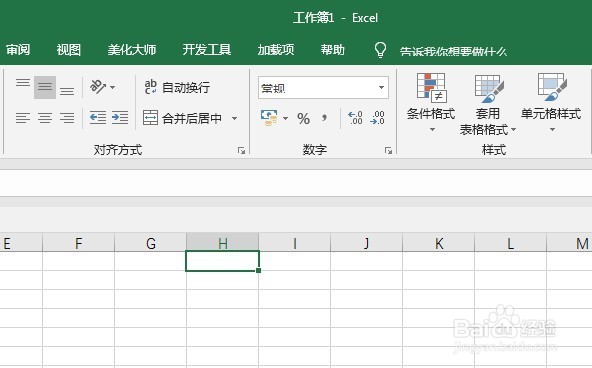
2、在工作表中录入数据。
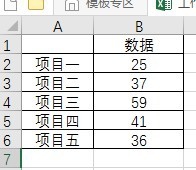
3、以这些数据制作一个图表,比如带数据标记的折线图。

4、双击图表中的数据标签,右侧打开设置窗口,切换到“填充与线条”,点击“标记”。

5、点开“数据标记选项”,点选“内置”,在“类型”中选择软件内置的数据标签样式,在“大小”中改变标签的大小。
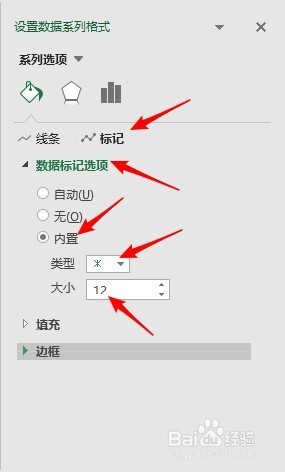
6、这样,就实现了数据标签样式的改变。

7、这只是应用了内置的样式。还可以使用任何样式。比如,可以使用插入图形的方式绘制需要的形状。

8、然后按Ctrl+C复制这个形状,再点击数据标签,选中全部数据标签,再按Ctrl+V,这个形状就作为数据标签被粘贴进去了。
